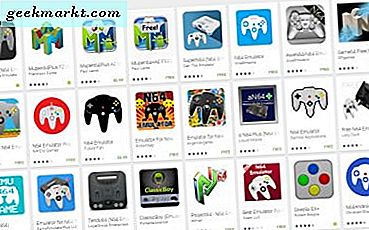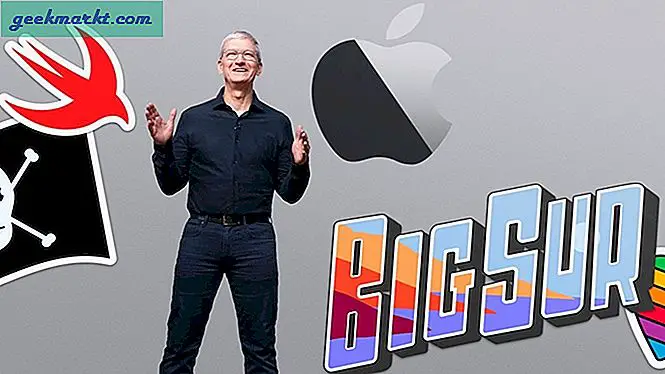Nylige opgraderinger til Windows 10 kan være at finde ud af, at i stedet for at operativsystemet bruger færre ressourcer som lovet, mister de op til 40% af deres processorcykler til en proces kaldet ' IAStorDataSvc' . Så hvad er tjenesten, hvad gør den og hvorfor bruger den så mange ressourcer?
IAStorDataSvc tilhører Rapid Storage Technology af Intel. Denne driver blev installeret under Windows 10-opgraderingen og afspiller ikke altid pænt med din hardware. Den eksekverbare kan findes i C: \ Program Files (x86) \ Intel \ Intel (R) Rapid Storage Technology / IAStorDataMgrSvc.exe, forudsat at du har Windows installeret på dit C: drev.
Dette er en lagringsdriver designet til at give hurtig adgang til filer og / eller RAID, hvis du bruger den på din computer.
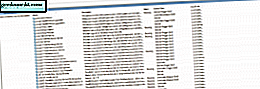
Stop IAStorDataSvc, der forårsager høj CPU-brug i Windows 10
Der er et par ting, vi kan gøre for at berolige IAStorDataSvc lidt. Først stopper vi tjenesten, så du kan vurdere, om det påvirker ydeevnen eller ej. Så vil vi enten opdatere det eller fjerne det helt. Det gør du selvfølgelig ikke, hvis du aktivt bruger RAID, opdater driverne i stedet.
- Skriv 'services.msc' i boksen Søg Windows (Cortana).
- Find 'Intel ® Rapid Storage Technology', højreklik og vælg Stop.
- Brug computeren et stykke tid for at se, om der er nogen negativ indvirkning på ydeevnen.
Hvis du bruger en SSD eller relativt ny hardware, er sandsynligheden for, at du ikke vil se nogen indflydelse på ydeevne, bortset fra ikke at have IAStorDataSvc stjæle ressourcer. Hvis det er tilfældet, kan vi enten opdatere eller fjerne det. Hvis du bruger RAID, skal du muligvis opdatere i stedet for at fjerne, medmindre du bruger andre drivere.
Opdater Intel ® Rapid Storage Technology-drivere
Først skal du fjerne de gamle drivere og derefter opdatere dem.
- Skriv 'appwiz.cpl' i boksen Søg Windows (Cortana).
- Vælg Intel ® Rapid Storage Technology fra listen og afinstaller.
- Navigere enten til dit bundkort fremstilling hjemmeside og hente nye Intel drivere eller gå til Intel direkte. Jeg vil foreslå den første først og kun gå til Intel, hvis du ikke kan finde opbevaringsdrivere specifikke til dit bundkort.
- Download og installer.
- Genstart og prøv igen.
Retesting IAStorDataSvc kan tage en time eller to, eller det kan tage et par minutter, der synes ikke at være noget ægte mønster for det. Hold Opgavehåndtering eller Resource Manager åben på dit skrivebord og kontroller det med jævne mellemrum. Eller hvis du opdager, at din computer begynder at køre langsomt, skal du kontrollere, hvad der bruger op ressourcer.
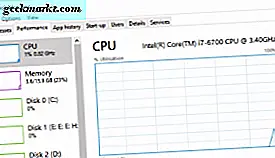
Fjern Intel ® Rapid Storage Technology-drivere
Som nævnt, for de fleste ikke-RAID-brugere behøver du ikke engang disse drivere. Windows gør et ret godt stykke arbejde med at håndtere opbevaring, så de er overflødige. Hvis du har deaktiveret tjenesten og ikke har nogen præstationspåvirkning, kan du lige så godt afinstallere driveren. Jo færre chauffører du har indlæst, de få ting der skal gå galt.
- Skriv 'appwiz.cpl' i boksen Søg Windows (Cortana).
- Vælg Intel ® Rapid Storage Technology fra listen og afinstaller.
Der er ikke behov for at genstarte efter installation, medmindre du vil sammenligne ydeevnen med en ren opstart.